집 >소프트웨어 튜토리얼 >컴퓨터 소프트웨어 >Google Chrome에서 기록을 변경하는 방법 - Google Chrome에서 기록을 변경하는 방법
Google Chrome에서 기록을 변경하는 방법 - Google Chrome에서 기록을 변경하는 방법
- PHPz앞으로
- 2024-03-04 11:40:43785검색
php 편집기 바나나가 Google Chrome에서 기록을 변경하는 방법을 보여줍니다. 가장 인기 있는 브라우저 중 하나인 Google 크롬에는 유용한 기능이 많이 있으며 수정 기록도 그 중 하나입니다. 간단한 단계를 통해 검색 기록을 쉽게 편집 및 관리하여 개인 정보 보호 및 데이터 보안을 보장할 수 있습니다. Chrome에서 기록을 변경하는 방법을 살펴 보겠습니다!
Chrome을 열고 아래와 같이 오른쪽 상단에 있는 가로줄 3개 아이콘을 클릭하세요.
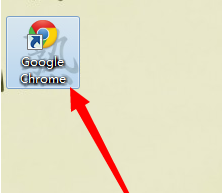

3단계: 아래 그림과 같이 [설정]을 클릭하고 열고 페이지 하단으로 스크롤한 후 [고급 설정 표시]를 클릭합니다.

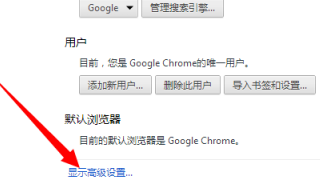
4단계: 다운로드한 콘텐츠가 저장된 오른쪽에서 아래 그림과 같이 [변경]을 클릭하고 다운로드 경로를 선택한 후 [확인]을 클릭하세요.
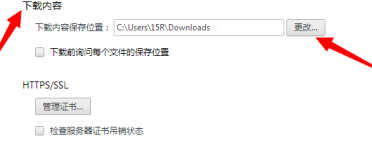

이런 식으로 아래 그림과 같이 내 디렉토리가 성공적으로 변경되었습니다. 파일을 빠르게 다운로드하여 사용해 보면 알 수 있습니다!

위 내용은 Google Chrome에서 기록을 변경하는 방법 - Google Chrome에서 기록을 변경하는 방법의 상세 내용입니다. 자세한 내용은 PHP 중국어 웹사이트의 기타 관련 기사를 참조하세요!
성명:
이 기사는 pcsoft.com에서 복제됩니다. 침해가 있는 경우 admin@php.cn으로 문의하시기 바랍니다. 삭제
이전 기사:엑셀 솔버 사용법 - 엑셀 솔버 튜토리얼다음 기사:엑셀 솔버 사용법 - 엑셀 솔버 튜토리얼

